图文步骤:
1、桌面点击右下角的处任务栏喇叭图标,然后在弹出的菜单中选择“播放设备”;
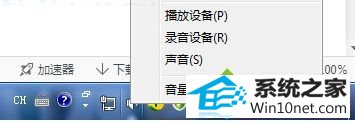
2、在打开声音面板上,双击打开扬声器,切换至级别选项卡下,然后在扬声器/耳机处点击“平衡”按钮,接着屏幕会弹出“平衡”窗口,对平衡窗左右项进行调节,调节完毕再点击确定按钮;
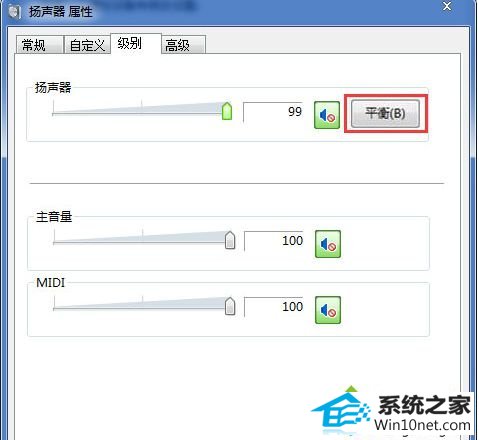
3、在调节完扬声器左右声音后,可以选中声音面板上的“扬声器”,然后点击“配置”按钮,即可进入声音播放测试。
win10系统的的扬声器也拥有强大功能,搭配各种第三方音乐播放器酷炫界面让很多人都追捧,它的实用功能为用户带来了很大的方便,如果你在欣赏音乐的过程中遇到了音响一个大声一个无声的问题,也赶紧用上面的方法试试吧。
本站发布的系统与软件仅为个人学习测试使用,不得用于任何商业用途,否则后果自负,请支持购买微软正版软件!
Copyright @ 2022 萝卜家园版权所有